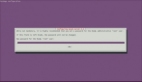在终端下卸载samba,smbclient,samba-common
- $sudo apt-get remove samba-common
- $sudo apt-get remove smbclient
- $sudo apt-get remove samba
1.安装Ubuntu samba服务器:
- 命令: sudo apt-get install samba
- sudo apt-get install smbfs
- 启动: sudo /etc/init.d/samba start
到这里,你已经可以去访问别人共享的目录了如smb://192.168.2.187/
2.安装Ubuntu samba图形管理界面
命令: sudo apt-get install system-config-samba
3.启动Ubuntu samba:
命令: sudo /etc/init.d/samba start
4.启动管理界面:
命令: sudo system-config-samba (你也可以在点击菜单项进去: 系统-系统管理-Samba)可添加共享目录,选中可访问用户. 设置用户smb密码命令为: sudo smbpasswd -a 用户名在配置时,要选上“可见”,否则就是隐藏的了,别人就看不到你的共享了这样重启之后别人就可以访问你共享的目录了
5.设置完毕之后要重启:sudo /etc/init.d/samba restart
【编辑推荐】